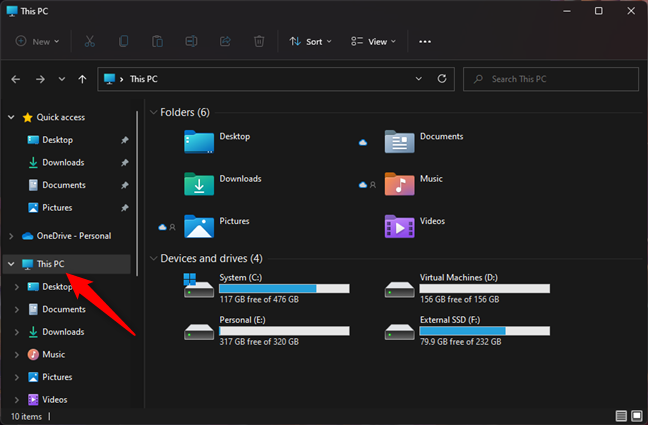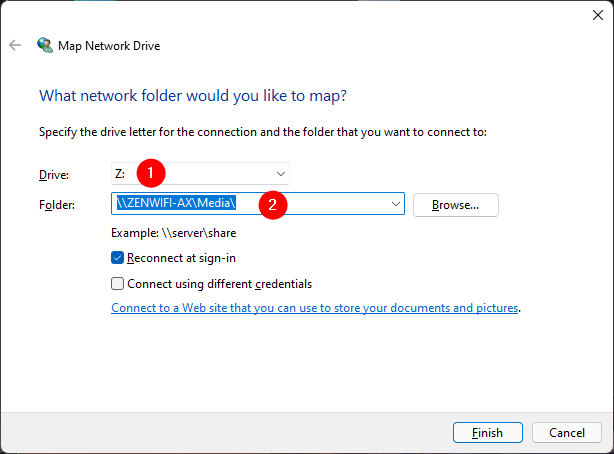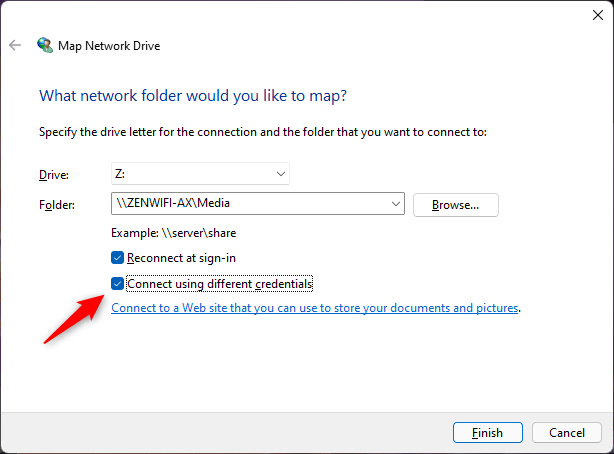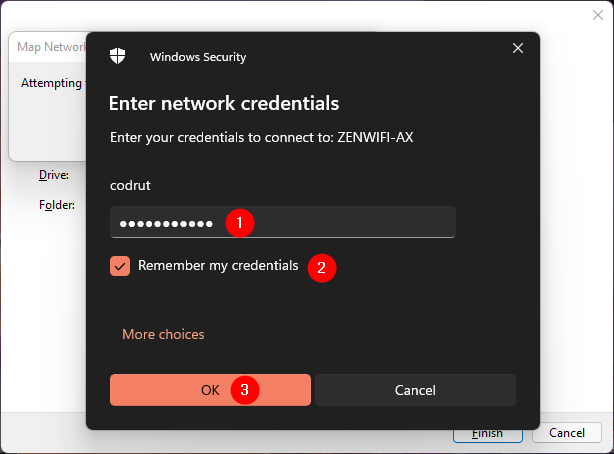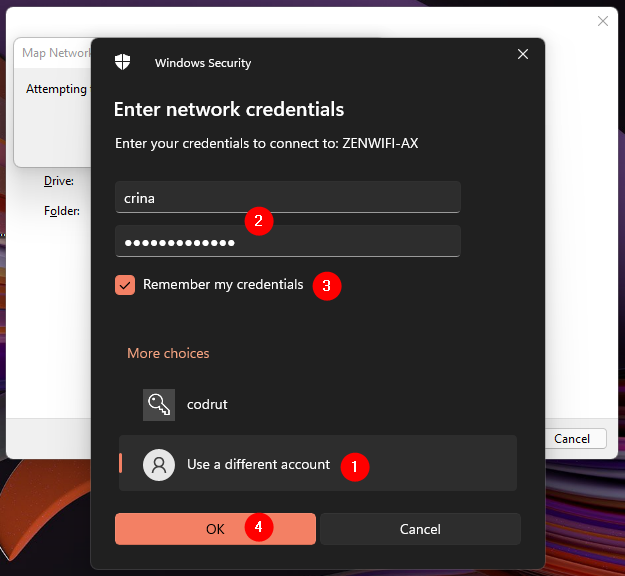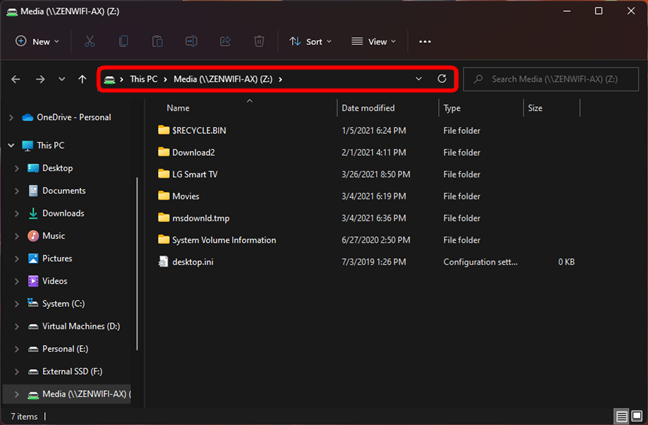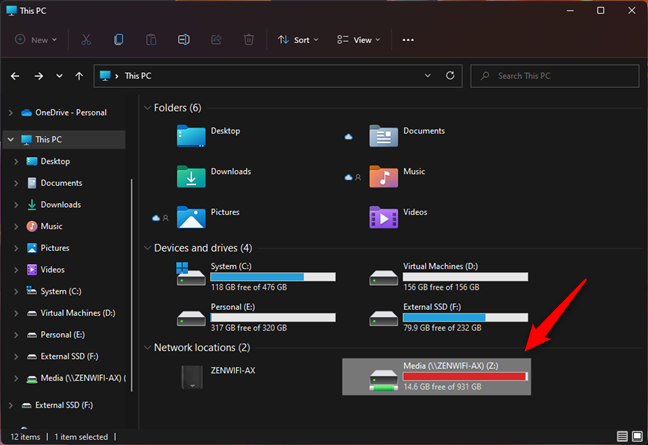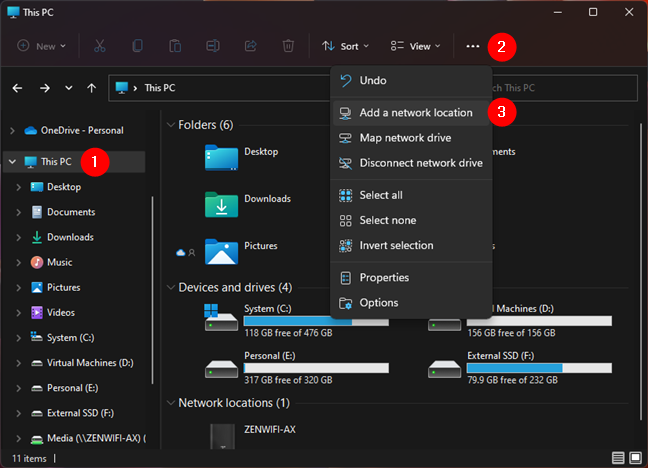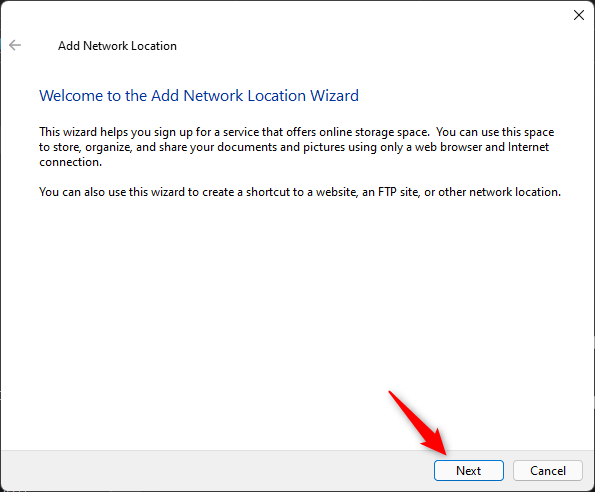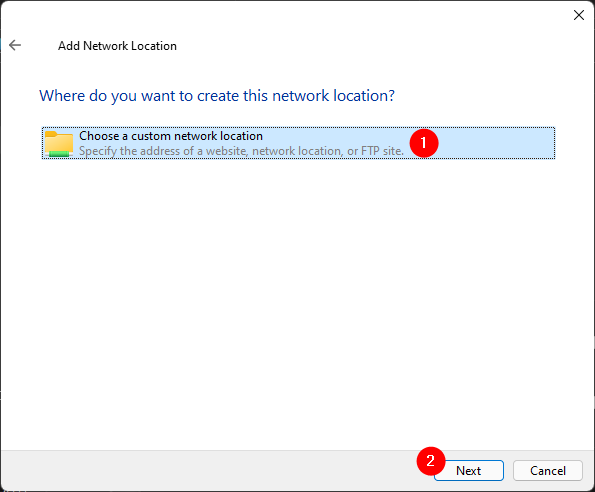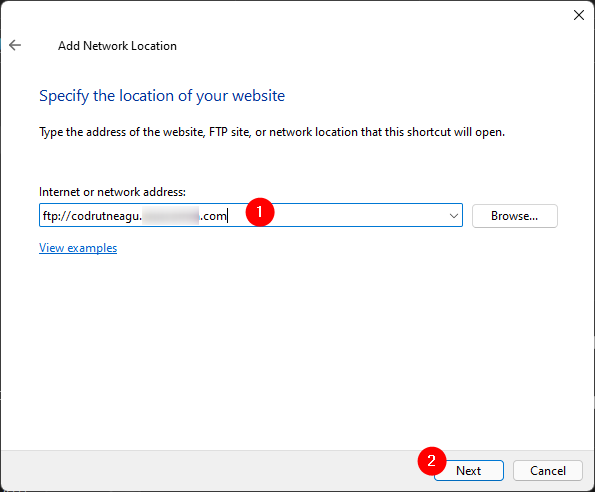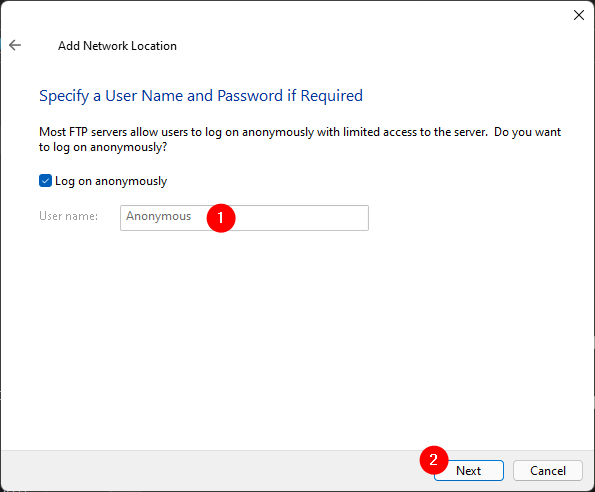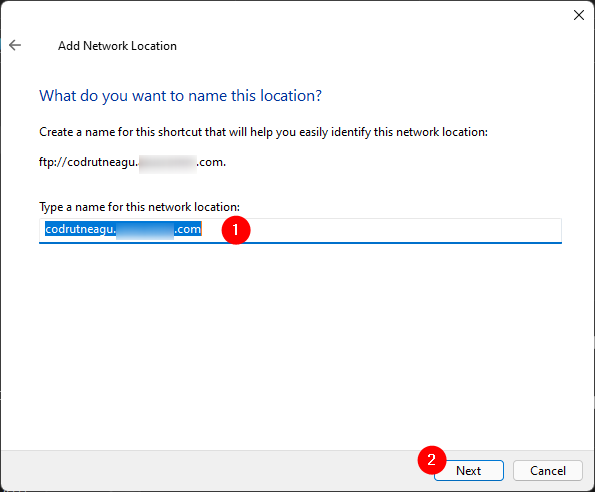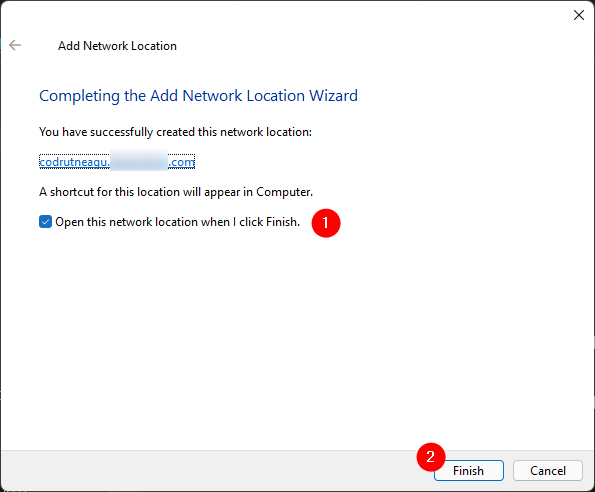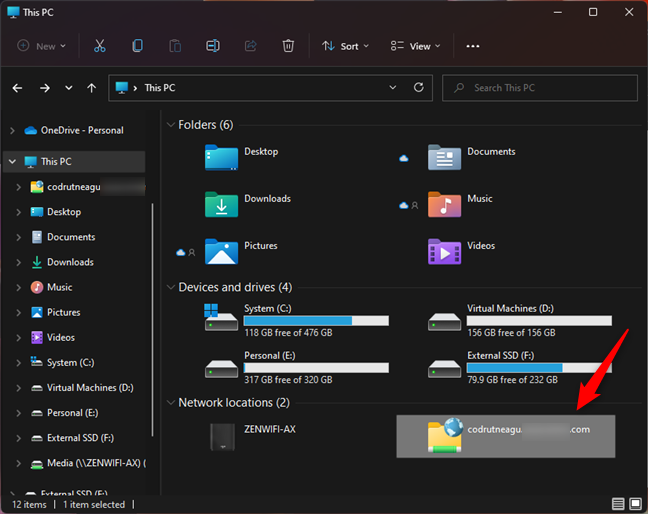Travailler facilement avec des partages réseau est essentiel pour les petites entreprises. Il est également utile pour les personnes qui aiment conserver des données sur des ordinateurs en réseau, des lecteurs connectés à leurs routeurs ou même des périphériques NAS. Et, pour rendre les choses plus rapides et plus conviviales, certains utilisateurs souhaitent mapper des lecteurs réseau ou même des emplacements FTP sur leurs ordinateurs Windows 11. Cela rend les partages réseau disponibles directement via l' explorateur de fichiers et accessibles d'un simple double-clic. Vous voulez savoir comment mapper un lecteur réseau ou ajouter un emplacement FTP à l' explorateur de fichiers de Windows 11 ? Si vous le faites, lisez la suite :
Contenu
- Comment mapper un lecteur réseau dans Windows 11
- Comment ajouter un emplacement FTP à Windows 11
- Êtes-vous contrarié que Windows 11 ne vous permette pas de mapper des sites FTP en tant que lecteurs réseau ?
IMPORTANT : Windows 11 peut mapper des lecteurs réseau, et le processus est rapide et facile à suivre. Si c'est ce que vous voulez, lisez la première section de ce guide. Il vous permet également d'ajouter des raccourcis vers des sites FTP dans l' Explorateur de fichiers , comme vous pouvez le voir dans la deuxième section du didacticiel. Cependant, notez que vous ne pouvez pas monter FTP en tant que lecteur dans Windows 11 , car le système d'exploitation ne vous permet pas d'ajouter une lettre de lecteur à un emplacement FTP .
Comment mapper un lecteur réseau dans Windows 11
Lorsque vous avez souvent besoin d'accéder à un lecteur ou à un dossier partagé sur le réseau, le mapper en tant que lecteur réseau peut vous faciliter la vie. Que signifie mapper un lecteur réseau ? Eh bien, le lecteur réseau mappé obtient sa propre lettre de lecteur et il devient disponible directement à partir de l' Explorateur de fichiers . Voyons comment faire cela dans Windows 11 :
Tout d'abord, ouvrez l' Explorateur de fichiers et sélectionnez Ce PC dans son volet de navigation de gauche.
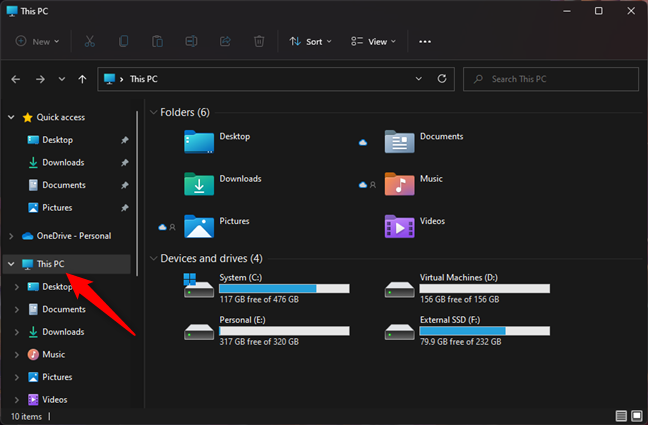
Sélectionnez ce PC dans l'explorateur de fichiers
Dans la barre d'outils de l' explorateur de fichiers , cliquez ou appuyez sur le bouton Voir plus représenté par trois points de suspension. Ensuite, dans le menu affiché, cliquez ou tapez sur "Mapper le lecteur réseau".
L'option Mapper le lecteur réseau du menu Voir plus de l'explorateur de fichiers
Cela démarre l' assistant Connecter un lecteur réseau , où vous commencez par choisir la lettre de lecteur pour le lecteur réseau que vous avez l'intention de créer dans le champ Lecteur . Saisissez ensuite le chemin d'accès au dossier réseau que vous souhaitez mapper dans le champ Dossier .
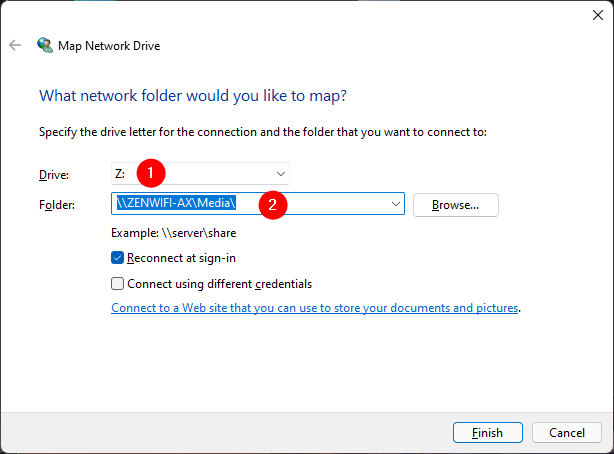
Choix de la lettre de lecteur mappé et du dossier à mapper en tant que lecteur réseau
Vous pouvez également parcourir votre réseau local et sélectionner le dossier à mapper en tant que lecteur réseau. Une fois que vous l'avez trouvé, sélectionnez-le et appuyez sur OK .
Recherche du dossier à mapper en tant que lecteur réseau
Ensuite, dans l' assistant "Mapper le lecteur réseau" , activez l' option "Se reconnecter à la connexion" si vous souhaitez que le lecteur réseau soit automatiquement mappé par Windows 11 à chaque démarrage de votre PC.
Si l'ordinateur ou l'appareil sur lequel se trouve le lecteur réseau nécessite un nom d'utilisateur et un mot de passe différents de ceux de votre compte d'utilisateur actuel, vous devez également cocher l' option "Se connecter en utilisant des informations d'identification différentes" . Ensuite, cliquez ou appuyez sur Terminer .
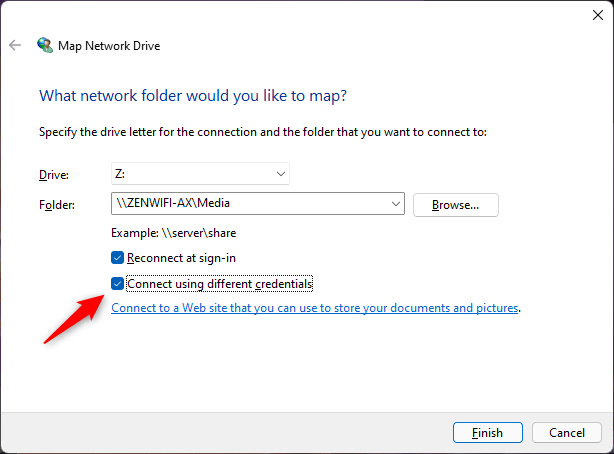
Connectez-vous en utilisant différentes informations d'identification
Si vous avez choisi d'utiliser un compte utilisateur différent pour vous connecter au dossier réseau, vous devez saisir son nom et son mot de passe à l'étape suivante. Windows 11 a peut-être déjà sélectionné un compte utilisateur. Si c'est celui que vous avez l'intention d'utiliser, tapez simplement son mot de passe et, si vous le souhaitez, cochez le paramètre "Mémoriser mes informations d'identification" afin de ne pas avoir à saisir votre mot de passe chaque fois que vous ouvrez le lecteur réseau mappé. Ensuite, appuyez sur le bouton OK .
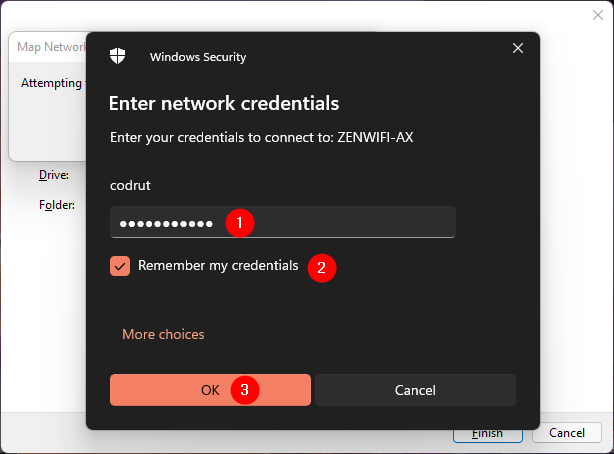
Entrez les informations d'identification réseau à utiliser avec le lecteur réseau mappé
Si Windows 11 n'a pas sélectionné le compte d'utilisateur que vous souhaitez utiliser, vous pouvez en choisir un autre en cliquant ou en appuyant sur Plus de choix , puis sur "Utiliser un autre compte". Ensuite, saisissez le nom et le mot de passe du compte utilisateur que vous souhaitez utiliser. Cochez l'option "Mémoriser les informations d'identification" si vous le souhaitez, puis appuyez sur OK .
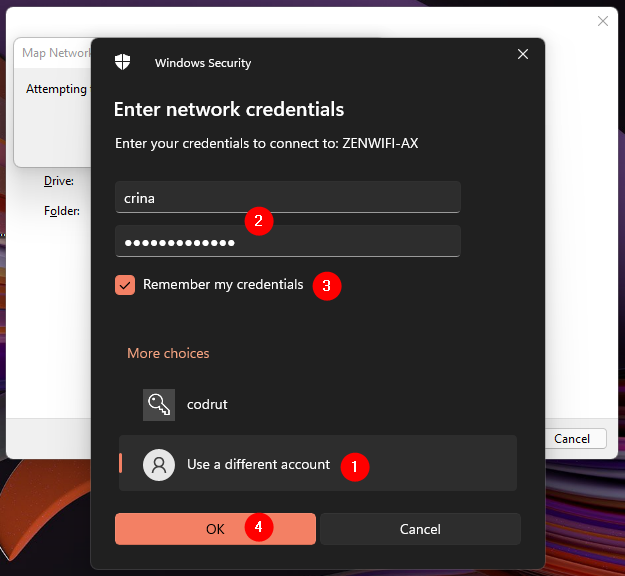
Utiliser un compte d'utilisateur différent pour le lecteur réseau mappé
Ensuite, Windows 11 tente de se connecter au nouveau lecteur réseau mappé. Si tout va bien, vous devriez le voir presque instantanément dans l' Explorateur de fichiers .
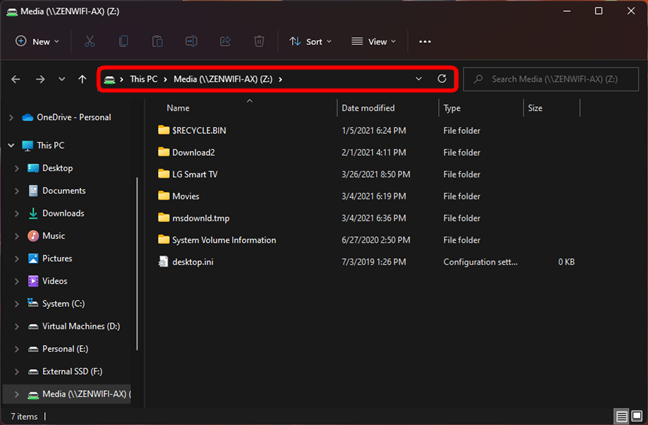
Votre nouveau lecteur réseau mappé est ouvert dans l'explorateur de fichiers de Windows 11
Plus tard, chaque fois que vous aurez besoin d'accéder à votre lecteur réseau mappé, vous pourrez simplement ouvrir l' Explorateur de fichiers , sélectionner Ce PC et double-cliquer ou double-cliquer sur son entrée dans la section Emplacements réseau .
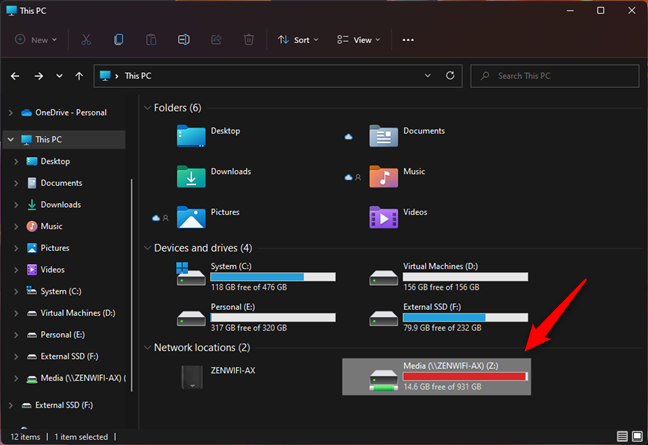
L'Explorateur de fichiers affiche tous les lecteurs réseau mappés dans sa section Emplacements réseau
Comment ajouter un emplacement FTP à Windows 11
De même, Windows 11 vous permet également d'ajouter des emplacements FTP à l' Explorateur de fichiers mais, malheureusement, il ne vous permet pas de mapper les emplacements FTP en tant que lecteurs réseau . Ce système d'exploitation peut créer des raccourcis spéciaux pour FTP et d'autres partages Web dans l' Explorateur de fichiers , mais il ne possède aucune fonctionnalité intégrée qui vous permettrait de monter FTP en tant que lecteur dans Windows 11 et de lui attribuer une lettre de lecteur.
Dans l' Explorateur de fichiers , sélectionnez Ce PC dans le volet de navigation de gauche. Ensuite, cliquez ou appuyez sur le bouton "Voir plus" dont l'icône représente trois points de suspension, et cliquez ou appuyez sur "Ajouter un emplacement réseau" dans le menu affiché.
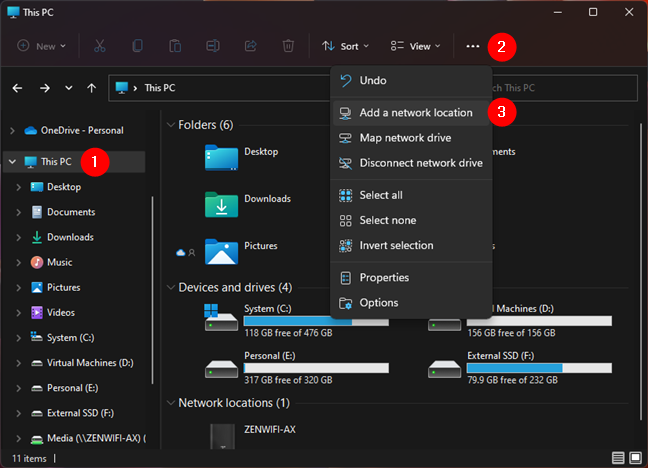
Ajouter un emplacement réseau dans le menu Voir plus de l'explorateur de fichiers
Cela lance l' assistant "Ajouter un emplacement réseau" . Lisez ce qu'il dit, si vous le souhaitez, puis appuyez sur Suivant .
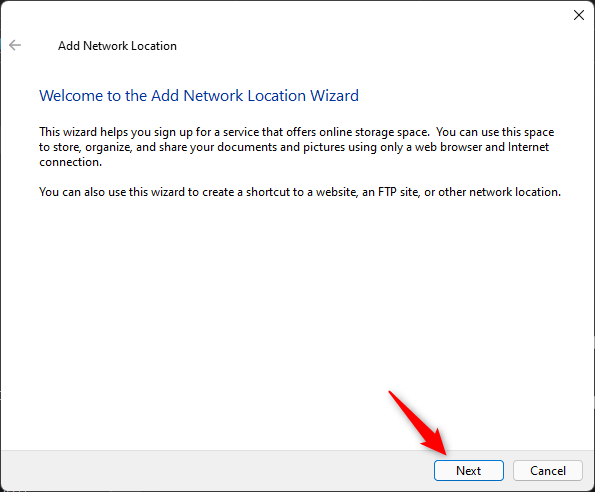
Appuyez sur Suivant dans l'assistant Ajouter un emplacement réseau
Cliquez ou appuyez sur "Choisir un emplacement réseau personnalisé" , puis appuyez sur Suivant.
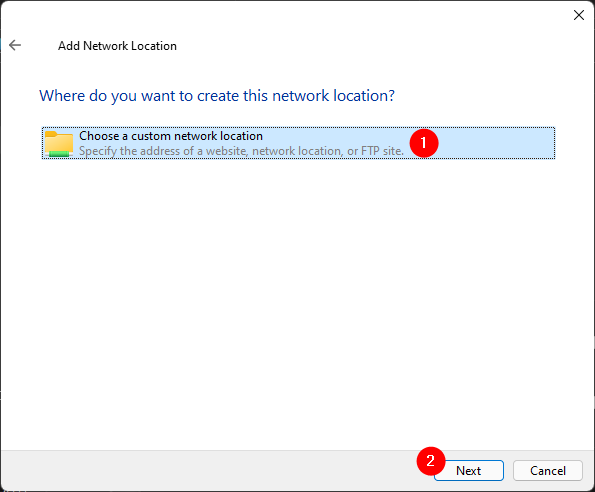
Choisissez un emplacement réseau personnalisé
Lorsque l'assistant vous demande "Spécifiez l'emplacement de votre site Web", saisissez l'adresse FTP que vous avez l'intention d'ajouter à l' Explorateur de fichiers dans le champ "Adresse Internet ou réseau" . L'adresse d'un site FTP devrait ressembler à ceci : ftp://ftp.example.com ou ftp://ftp.microsoft.com:21 (si vous devez également spécifier le port utilisé, qui dans ce cas est 21) . Après l'avoir saisi, cliquez ou appuyez sur Suivant .
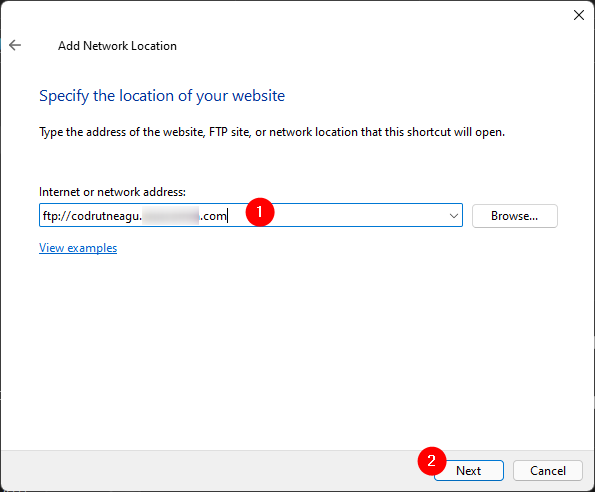
L'adresse d'un emplacement FTP
Ensuite, Windows 11 vous demande si vous aurez besoin d'un compte FTP et d'un mot de passe pour accéder à l'emplacement FTP que vous avez ajouté précédemment. Si ce site FTP ne nécessite pas d'informations d'identification, cochez l' option "Connexion anonyme" . S'il nécessite des informations d'identification, décochez-le et entrez le nom du compte d'utilisateur FTP. Ensuite, cliquez ou appuyez sur Suivant .
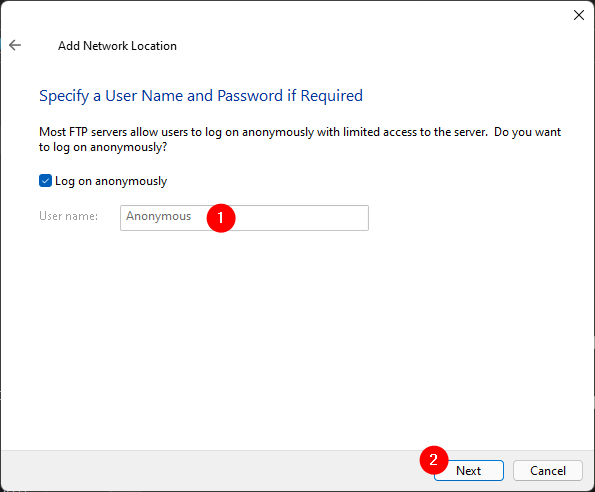
Sélectionnez si le serveur FTP requiert une authentification ou autorise les connexions anonymes
Tapez maintenant le nom que vous voulez que Windows 11 affiche pour l'emplacement FTP, puis appuyez à nouveau sur Suivant .
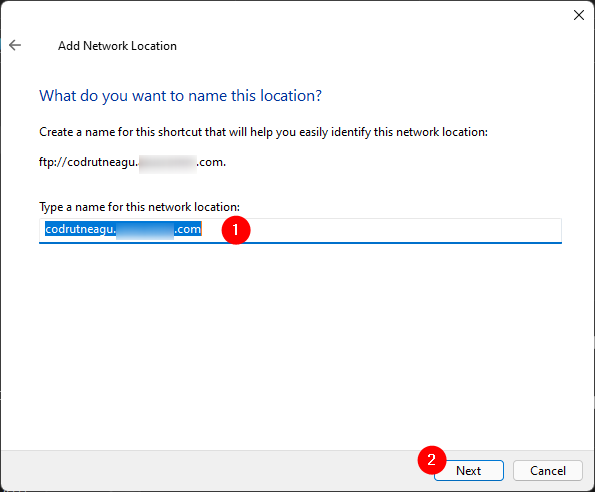
Tapez un nom pour le site FTP
Enfin, Windows 11 vous demande si vous souhaitez qu'il ouvre le site FTP lorsque vous fermez "Ajouter un emplacement réseau". Choisissez ce que vous préférez et cliquez ou appuyez sur Terminer .
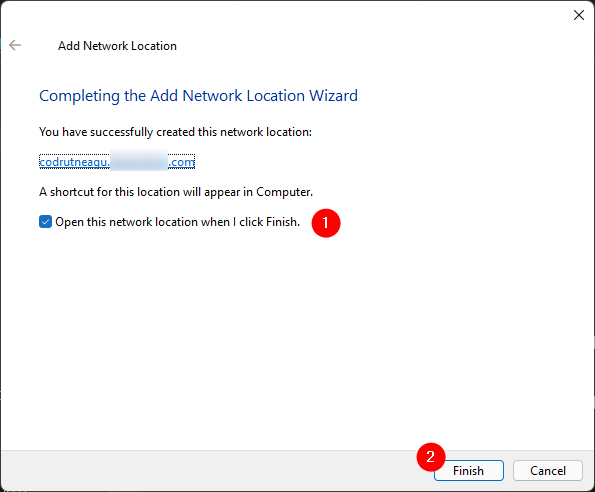
La fin de l'assistant Ajouter un emplacement réseau
À partir de maintenant, le raccourci vers l'emplacement FTP est toujours affiché dans l' Explorateur de fichiers de Windows 11 , sous Emplacements réseau .
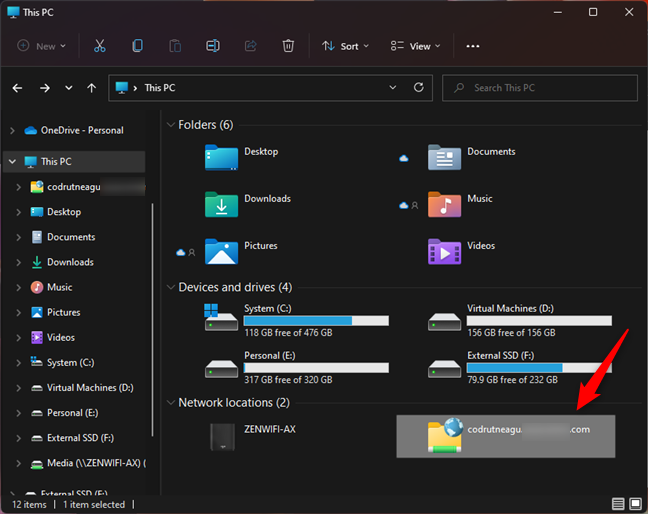
Les serveurs FTP sont affichés dans les emplacements réseau de l'explorateur de fichiers
Pour ouvrir un emplacement FTP, il vous suffit de double-cliquer ou de double-cliquer sur son raccourci depuis l' Explorateur de fichiers . Cependant, notez que s'il nécessite des informations d'identification pour autoriser l'accès, vous devrez entrer un compte et un mot de passe chaque fois que vous essayez de l'ouvrir. S'il est configuré pour autoriser les connexions anonymes, il chargera simplement son contenu dans File Explorer .
Êtes-vous contrarié que Windows 11 ne vous permette pas de mapper des sites FTP en tant que lecteurs réseau ?
Bien que le mappage des lecteurs réseau dans Windows 11 soit simple et rapide, il est dommage que Microsoft ne nous laisse pas faire de même avec les emplacements FTP. Il aurait été très utile de pouvoir attribuer des lettres de lecteur aux sites FTP. Espérons qu'un moment viendra également pour cela, même si nous attendons depuis de nombreuses années de voir cette fonctionnalité dans les systèmes d'exploitation Windows. Avez-vous quelque chose à ajouter à notre guide? Faites-nous savoir dans la section commentaires ci-dessous.